Top 10 cele mai tari trucuri și hack-uri pentru Notepad pentru computerul dvs
Publicat: 2015-11-05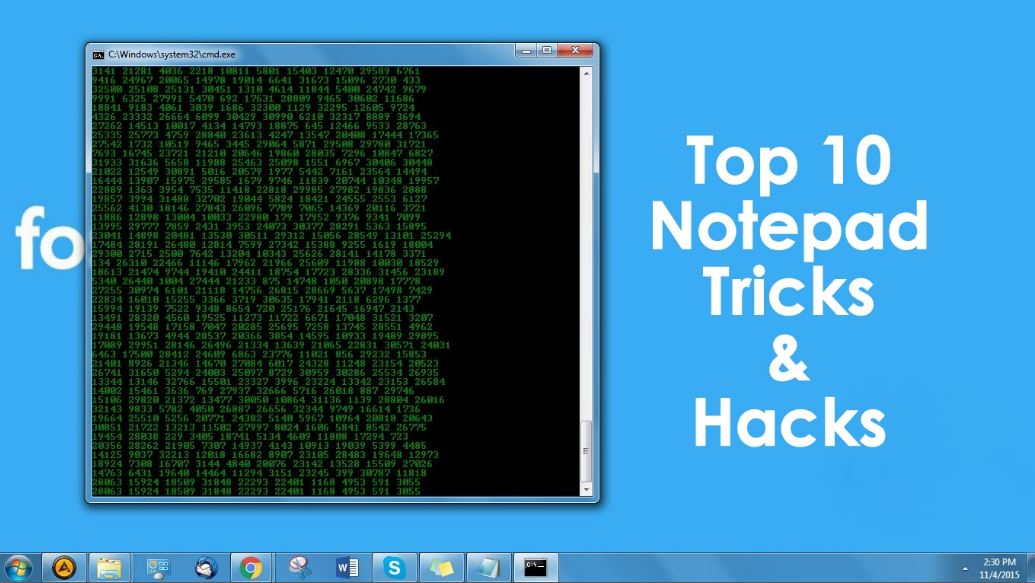 Bytes scurti: Notepadul umil al laptopului tău nu este apreciat de multe ori. Acest mic instrument este capabil să facă niște trucuri uimitoare cu doar câțiva pași simpli. În acest articol, am să vă spun cele 10 trucuri preferate ale mele Notepad.
Bytes scurti: Notepadul umil al laptopului tău nu este apreciat de multe ori. Acest mic instrument este capabil să facă niște trucuri uimitoare cu doar câțiva pași simpli. În acest articol, am să vă spun cele 10 trucuri preferate ale mele Notepad.
Verificați aceste trucuri și, dacă mai aveți câteva, nu ezitați să ne împărtășiți.
Top 10 cele mai tari trucuri și hack-uri pentru Notepad pentru computerul dvs
1. Faceți din Notepad Jurnalul dvs. personal
Vrei un jurnal în computer? Blocnotesul poate fi transformat într-un jurnal personal prin pași simpli. Tot ceea ce tastați va fi salvat cu data și ora anume. 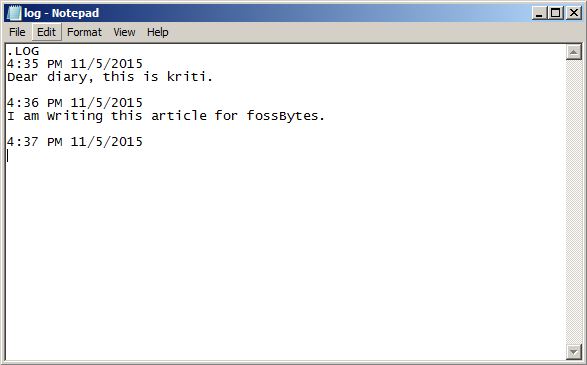
Urmați acești pași pentru a face din blocnotes agenda dvs.:
1. Deschideți Notepad
2. În prima linie, tastați „.LOG”
3. Salvați fișierul ca „log.txt”
2. Folder protejat prin parolă folosind Notepad
Puteți proteja fișierele și folderele din computer folosind acest truc Notepad. Un folder protejat prin parolă este creat folosind câteva rânduri de cod și vă puteți păstra lucrurile importante în siguranță.
Tastați următorul cod. În loc de „fossBytes” scris în cod, introduceți parola dorită. Salvați fișierul ca private.bat și alegeți Tip fișier ca Toate fișierele (*.*). Faceți dublu clic pe fișierul private.bat. Va fi creat un folder privat în care puteți muta fișierele și folderele pe care doriți să le protejați. Acum, va fi necesară o parolă pentru a deschide acest folder.
@ECHO OPRIT
title Folder Privat
dacă EXISTĂ „Panou de control.{21EC2020-3AEA-1069-A2DD-08002B30309D}” mergeți la DEBLOCARE
dacă NU EXISTĂ Privat accesează MDLOCKER
:A CONFIRMA
echo Sunteți sigur că doriți să blocați folderul (Y/N)
set/p „cho =>”
dacă %cho%==Y merge la LOCK
dacă %cho%==y mergeți la LOCK
dacă %cho%==n merge la END
dacă %cho%==N merge la END
echo Alegere nevalidă.
du-te la CONFIRMĂ
:LACĂT
ren privat „Panou de control.{21EC2020-3AEA-1069-A2DD-08002B30309D}”
atrib +h +s „Panou de control.{21EC2020-3AEA-1069-A2DD-08002B30309D}”
echo Folder blocat
du-te la End
: DEBLOCARE
echo Introduceți parola pentru a debloca folderul
set/p „trece =>”
dacă NU %pass%==fossBytes merge la FAIL
attrib -h -s „Panou de control.{21EC2020-3AEA-1069-A2DD-08002B30309D}”
ren „Panou de control.{21EC2020-3AEA-1069-A2DD-08002B30309D}” Privat
Folderul echo a fost deblocat cu succes
du-te la End
: FAIL
echo Parolă nevalidă
du-te la sfarsit
:MDLOCKER
md Privat
echo Private creat cu succes
du-te la End
:Sfârșit
3. Efectul de matrice
Fan de film „Matrix”? Creați-vă propria fereastră de șiruri aleatorii de cifre verzi afișate peste tot.
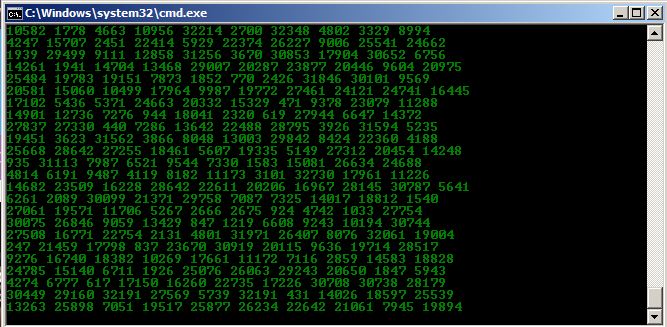
Tastați următorul cod, salvați fișierul ca .bat, deschideți fișierul salvat și vedeți magia Matrix! (Puteți găsi fișierul salvat efectuând o căutare simplă în meniul Start).
@echo dezactivat
culoarea 02
:start
ecou %aleatoriu% %aleatoriu% %aleatoriu% %aleatoriu% %aleatoriu% %aleatoriu% %aleatoriu% %aleatoriu% %aleatoriu% %aleatoriu%
trebuie sa incep
4. Închideți computerul cu un mesaj
Nu vi se pare prea obositor procesul de închidere? Deschideți meniul Start, faceți clic pe butonul Oprire, faceți clic pe Ok! De ce nu faceți dublu clic pe o pictogramă! Urmați pașii și vă puteți închide sistemul făcând dublu clic pe o pictogramă. De asemenea, va fi afișat un mesaj la alegere.

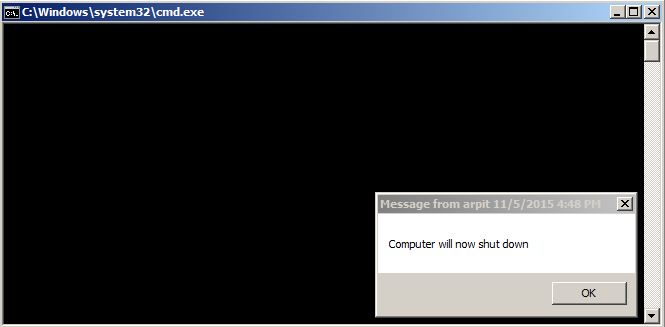
Deschideți Notepad, introduceți următorul cod și salvați fișierul cu orice nume, dar cu extensia .bat
@echo dezactivat
msg * Computerul se va opri acum
shutdown -c „Vise dulci. Ai grijă." – s
5. Scoateți continuu unitatea CD
Set oWMP = CreateObject(„WMPlayer.OCX.7?)
Setați colCDROM-uri = oWMP.cdromCollection
do
dacă colCDROM-uri.Număr >= 1 atunci
Pentru i = 0 la colCDROM-uri.Număr – 1
colCDROM-uri.Element(i).Eject
Următorul
Pentru i = 0 la colCDROM-uri.Număr – 1
colCDROM-uri.Element(i).Eject
Următorul
Încheiați dacă
wscript.sleep 5000
buclă
6. Text to Speech folosind Notepad
Ce se întâmplă dacă computerul tău vorbește ceea ce tastați! Urmați acești pași și Notepad vă va vorbi:
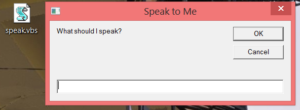
1. Deschideți Notepad și tastați următoarea comandă.
Mesaj slab, sapi
message=InputBox(„Ce ar trebui să vorbesc?”,”Vorbiți-mi”)
Set sapi=CreateObject(„ sapi .spvoice”)
sapi .Rostiți mesajul
2. Salvați fișierul ca speak.vbs
3. Deschideți fișierul, introduceți propoziția pe care doriți să o rostească în Notepad și faceți clic pe OK.
7. Comenzi rapide pentru schimbarea antetului și subsolului în Notepad
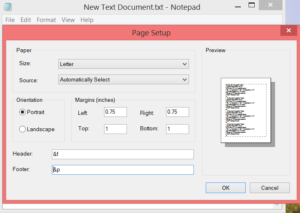
Deschideți Configurare pagină din meniul Fișier și utilizați următoarele coduri în câmpurile antet și subsol pentru scopul specific:
&d Tipăriți data curentă
&t Tipăriți ora curentă
&f Tipăriți numele documentului
&p Tipăriți numărul paginii
&l Aliniați la stânga caracterele care urmează
&c Centrați personajele care urmează
&r Aliniați la dreapta caracterele care urmează
8. „Bush a ascuns faptele” Truc
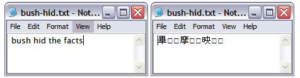
Acest truc este unul dintre cele mai populare trucuri ale Notepad-ului. Urmați acești pași pentru a utiliza trucul:
1. Deschideți Notepad.
2. Tastați „Bush a ascuns faptele” sau „această aplicație se poate rupe”.
3. Salvați fișierul și închideți-l.
4. Deschideți din nou fișierul.
Ce se întâmplă este că, când deschideți din nou fișierul salvat, vedeți câteva caractere diferite în loc de ceea ce ați tastat și salvat (adică Bush a ascuns faptele sau această aplicație se poate rupe). Acest lucru se întâmplă din cauza erorii de lungime a șirurilor de 4-3-3-5 în versiunile vechi de Windows.
9. Comutați Capslock
Puteți face ca tasta Capslock a tastaturii să comute în mod repetat, doar tastând un cod simplu în Notepad.
Tastați acest cod în Notepad și salvați fișierul ca .vbs Deschideți fișierul salvat. Vedeți ce se întâmplă la utilizarea tastei Capslock
Setați wshShell =wscript.CreateObject(„WScript.Shell”)
do
wscript .sleep 100
wshshell .sendkeys „{CAPSLOCK}”
buclă
10. Mesaj de eroare Windows fals
Tastați următoarea comandă în Notepad și salvați fișierul ca error.vbs, apoi deschideți fișierul salvat și va apărea mesajul dvs. de eroare fals.
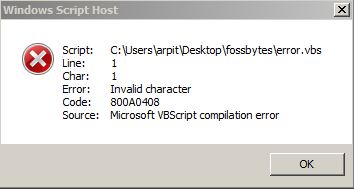
X=Msgbox(„Apăsați OK și Windows va reporni acum”, 0+16, „Există o problemă serioasă în sistemul dvs.”)
Ți s-a părut interesantă această listă cu cele mai tari 10 trucuri pentru Notepad? Spune-ne părerile tale în comentariile de mai jos.
